win7在线重装系统详细教程
- 分类:Win7 教程 回答于: 2021年05月15日 09:42:00
win7系统怎么重装?电脑在使用过程中都会遇到各种各样的问题,尤其是使用久了,系统就会越来越卡,win7系统也不例外,win7系统同样会出现很多系统故障,通常遇到系统问题时会重装系统解决,不过很多人不了解win7系统怎么重装,其实win7系统重装的方法有很对,其中win7在线重装系统就是一个比较好的方法,下面就一起来看看win7在线重装系统详细教程。
工具/原料:
系统版本:windows7系统
品牌型号:华为matebook13
软件版本:小白三步装机版1.0
方法/步骤:
小白三步装机win7在线重装系统步骤:
1、电脑上先下载一个小白三步装机版软件 并打开,选择win7系统,点击立即重装。
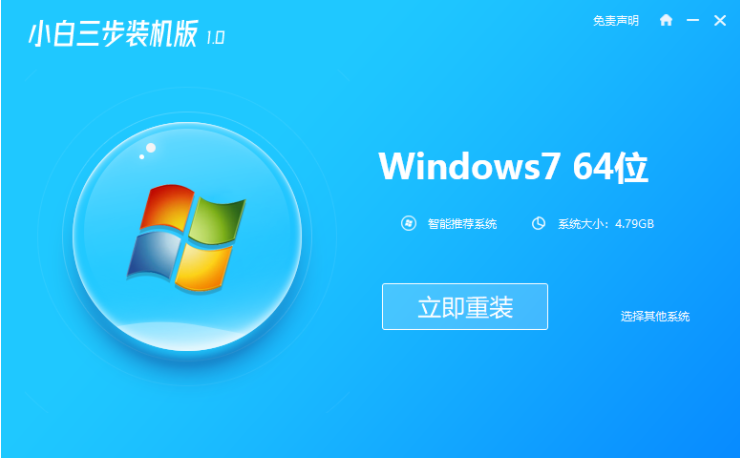
2、软件开始下载系统镜像。
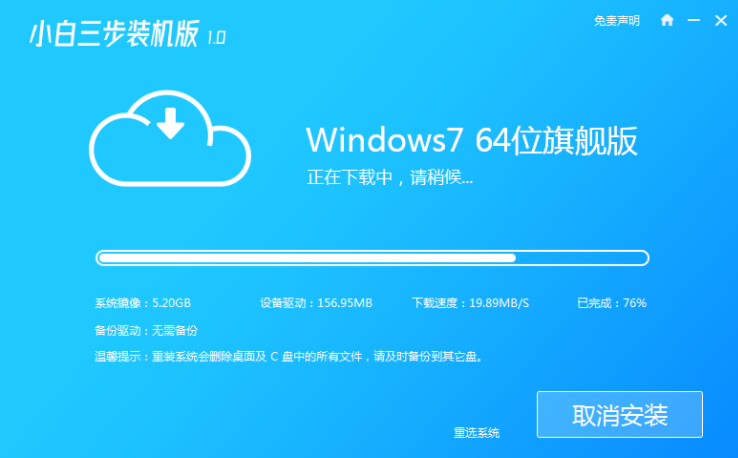
3、下载完成后软件会自动在线重装 Windows 7系统。
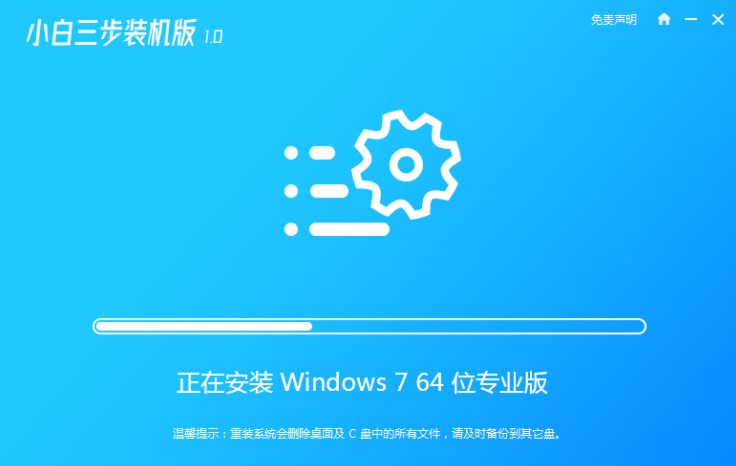
4、安装完成后点击立即重启。

5、重启后在windows菜单中选择第二选项进入Windows PE系统。

6、在pe系统中继续打开小白装机进行win7系统的安装。然后安装完成点击重启。
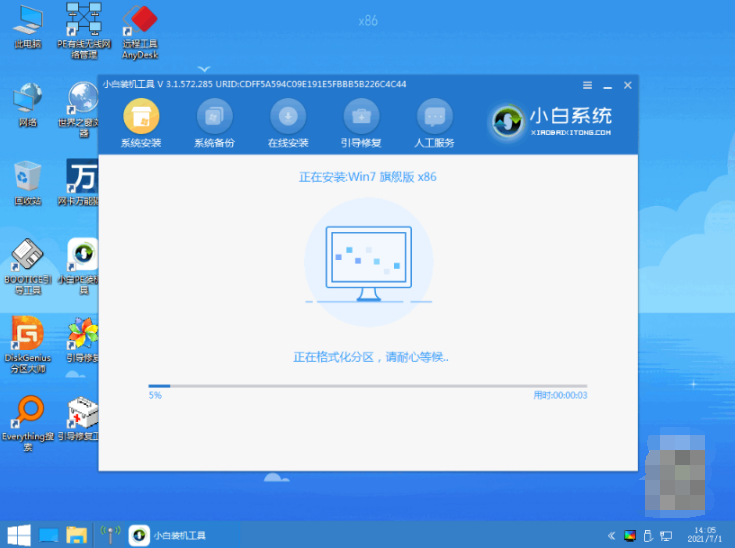
7、等待软件自动安装完成进入win7桌面就说明我们的win7系统安装好啦。

总结:
以上就是小编带来的win7在线重装系统详细教程的全部内容,希望可以提供帮助。
 有用
51
有用
51


 小白系统
小白系统


 1000
1000 1000
1000 1000
1000 1000
1000 1000
1000 1000
1000 1000
1000 1000
1000 1000
1000 1000
1000猜您喜欢
- 正版系统多少钱?Win7价格揭秘!..2024/01/27
- Windows7旗舰版下载2024/08/27
- 文件夹怎么设置密码,小编教你怎么设置..2017/11/17
- Win7界面仿真器:轻松解决现代系统兼容..2024/07/22
- 全面解析Win7旗舰版正版的优势与使用..2024/08/17
- 网络和共享中心,小编教你网络和共享中..2018/06/28
相关推荐
- 联想一体机win7系统重装图文教程..2017/07/18
- 系统重装win7专业版教程步骤..2022/06/24
- win7系统还原怎么设置?2022/09/07
- win7精简版下载后怎么安装2022/12/29
- 小白必看:U盘如何重装系统Win7的简单步..2024/10/06
- 电脑开机自动下载流氓软件怎么彻底删..2021/10/14




















 关注微信公众号
关注微信公众号





